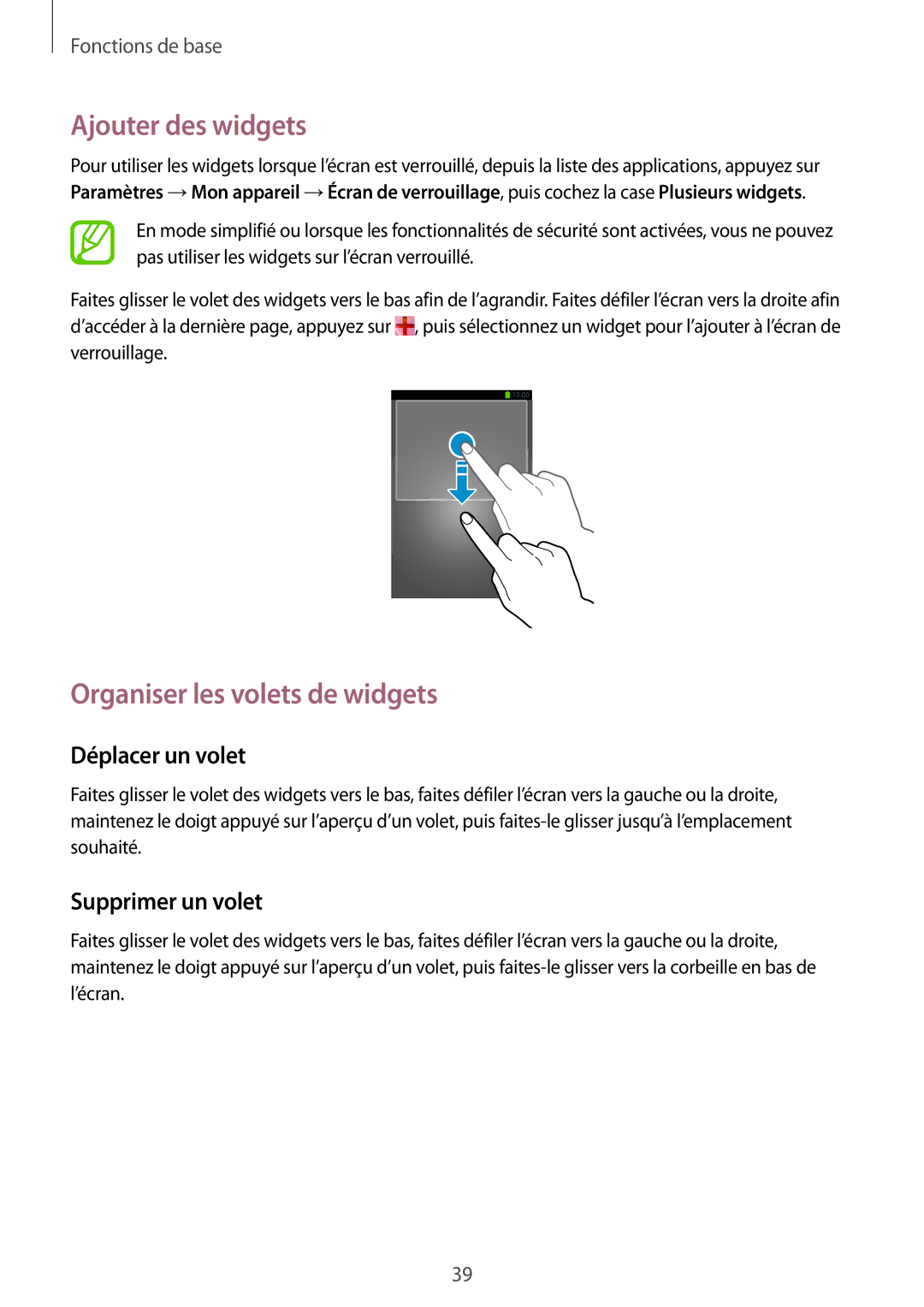Fonctions de base
Ajouter des widgets
Pour utiliser les widgets lorsque l’écran est verrouillé, depuis la liste des applications, appuyez sur Paramètres →Mon appareil →Écran de verrouillage, puis cochez la case Plusieurs widgets.
En mode simplifié ou lorsque les fonctionnalités de sécurité sont activées, vous ne pouvez pas utiliser les widgets sur l’écran verrouillé.
Faites glisser le volet des widgets vers le bas afin de l’agrandir. Faites défiler l’écran vers la droite afin d’accéder à la dernière page, appuyez sur ![]() , puis sélectionnez un widget pour l’ajouter à l’écran de verrouillage.
, puis sélectionnez un widget pour l’ajouter à l’écran de verrouillage.
Organiser les volets de widgets
Déplacer un volet
Faites glisser le volet des widgets vers le bas, faites défiler l’écran vers la gauche ou la droite, maintenez le doigt appuyé sur l’aperçu d’un volet, puis
Supprimer un volet
Faites glisser le volet des widgets vers le bas, faites défiler l’écran vers la gauche ou la droite, maintenez le doigt appuyé sur l’aperçu d’un volet, puis
39